إعدادات عامة في خيارات التقارير
خصّص عرض الأرقام، صمّم رؤوس الأعمدة، واستمتع بالتحكم الكامل بتقاريرك
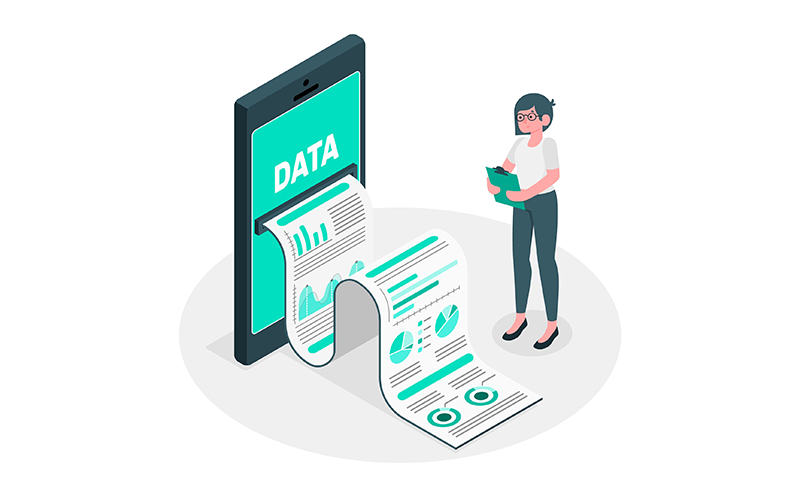
يحظى مستخدم الأمين 10 بميزة جديدة تُمكّنه من تصميم التقارير وتعديل تفاصيلها بما يتناسب مع أسلوبه الخاص، فباستطاعته الآن اختيار نوع الخط وحجمه، واستبدال المصطلحات، وتخطيط النوافذ والعديد من الخيارات المتاحة ضمن نافذة خيارات التقارير.
أين توجد نافذة خيارات التقارير؟
للوصول إلى خيارات التقارير؛ بعد تسجيل الدخول إلى الملف وظهور الواجهة الرئيسية للبرنامج، يجب الضغط على تبويب "ملف" الموجود في شريط الأدوات الرئيسي، كما يلي:
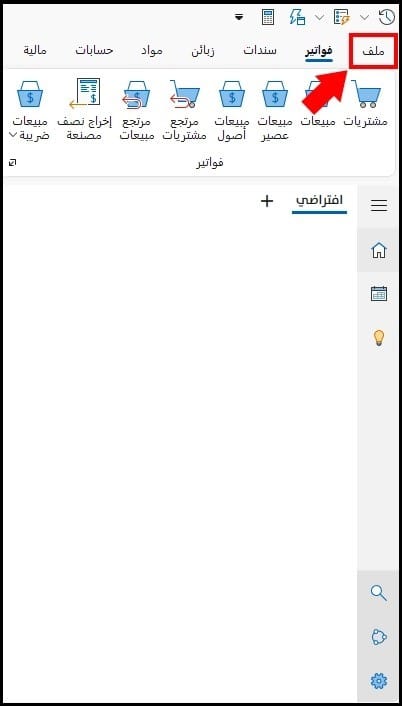
ينتقل البرنامج إلى واجهة "بداية" التي تندرج فيها العديد من الخيارات، ومنها خيارات التقارير.
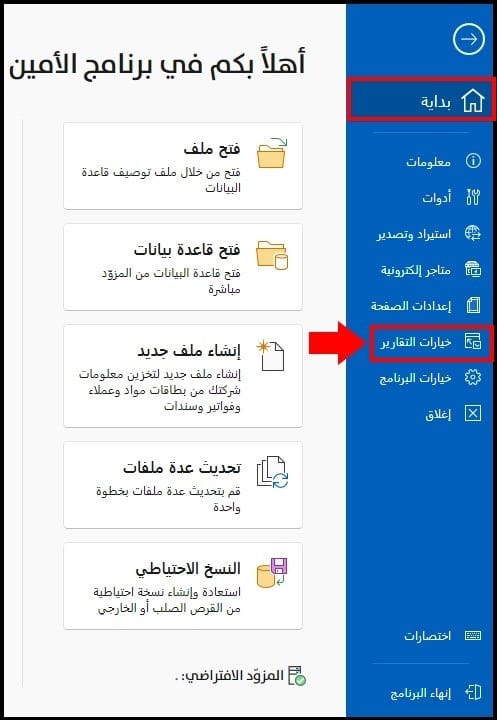
بعد الضغط على خيارات التقارير تظهر النافذة الخاصة بها، كما يلي:
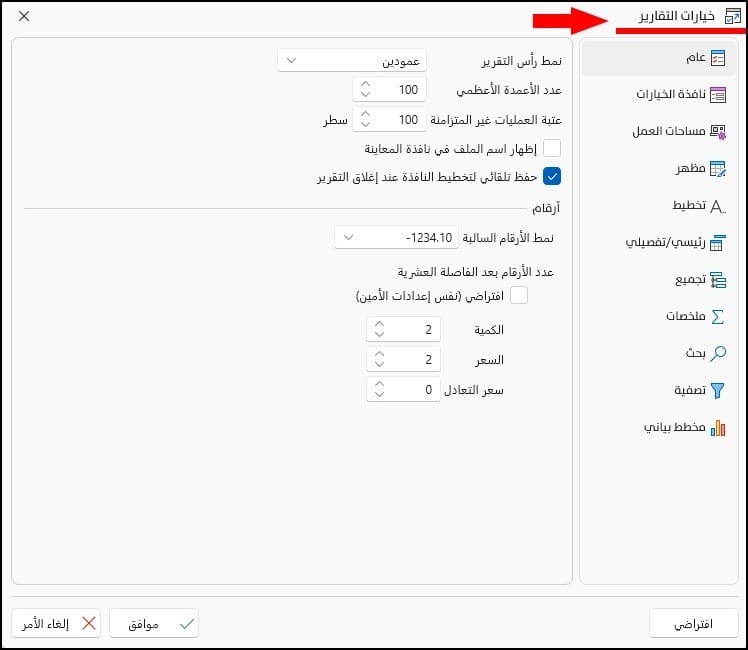
يمكن أيضاً الوصول إلى خيارات التقارير بطريقة أخرى، وذلك بعد معاينة أيّ تقرير، ففي نافذة معاينة التقرير يمكن الضغط على زر "ملف"، كما يلي:
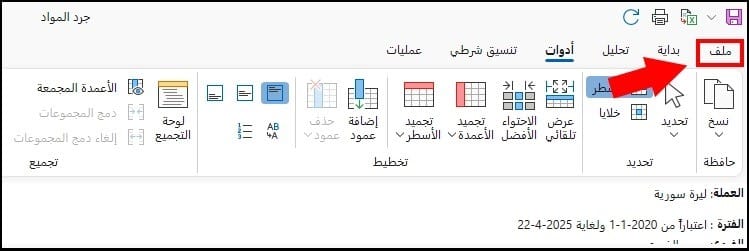
ثم الضغط على زر "خيارات" من النافذة التالية:
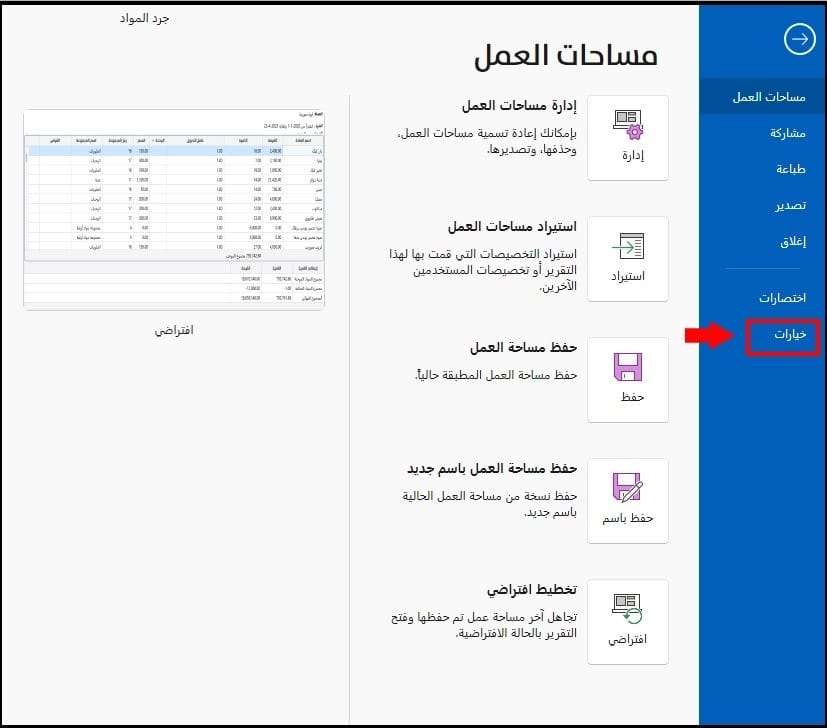
محتويات تبويب عام واستخداماته
تشمل نافذة خيارات التقارير قائمة من علامات التبويب التي يتفرّد كل تبويب منها بأدواته الخاصة، ومنها تبويب عام الذي يساعد المستخدم على ضبط الهيكل العام للتقارير كأنماط الأعمدة وعددها، إضافة إلى نمط الأرقام السالبة والفواصل العشرية، كما يلي:
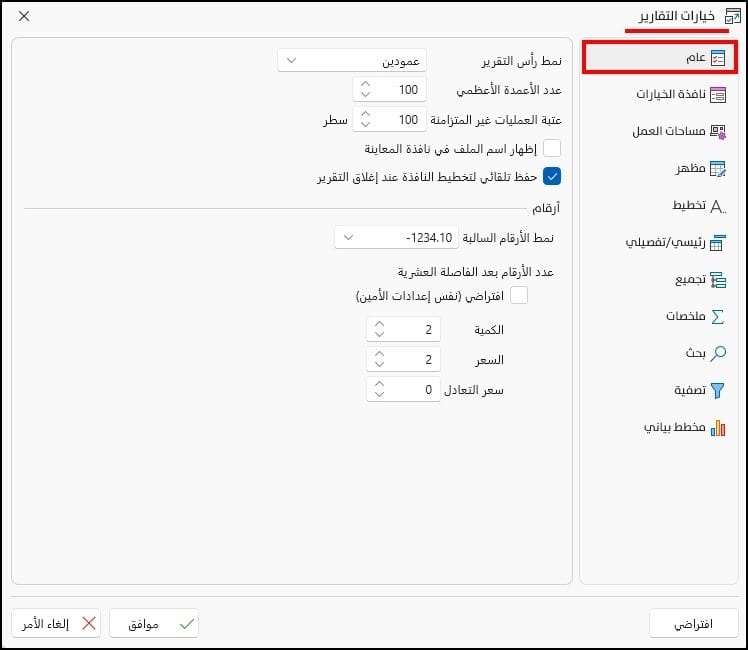
شكل وتخطيط التقرير
يستطيع المستخدم ضبط إعدادات مجموعة من الخيارات المتوفرة للتحكم بشكل التقرير وتخطيطه، وهي كما يلي:
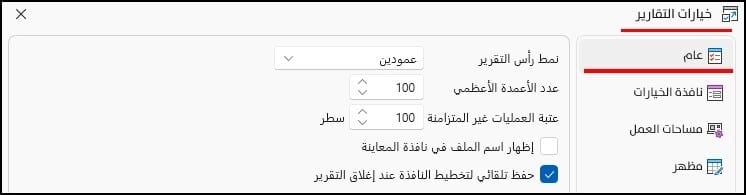
نمط رأس التقرير
يوفّر البرنامج عدداً من الأنماط التي تنظّم رأس التقرير وعدد أعمدته، فيمكن للمستخدم اعتماد النمط المناسب بالضغط على السهم الموجود في الحقل؛ لاستعراض الخيارات المتوفرة مع أمثلة عليها، وهي كالآتي:
(عمودين، عمودين ممدد، ثلاثة أعمدة، ثلاثة أعمدة ممدد).
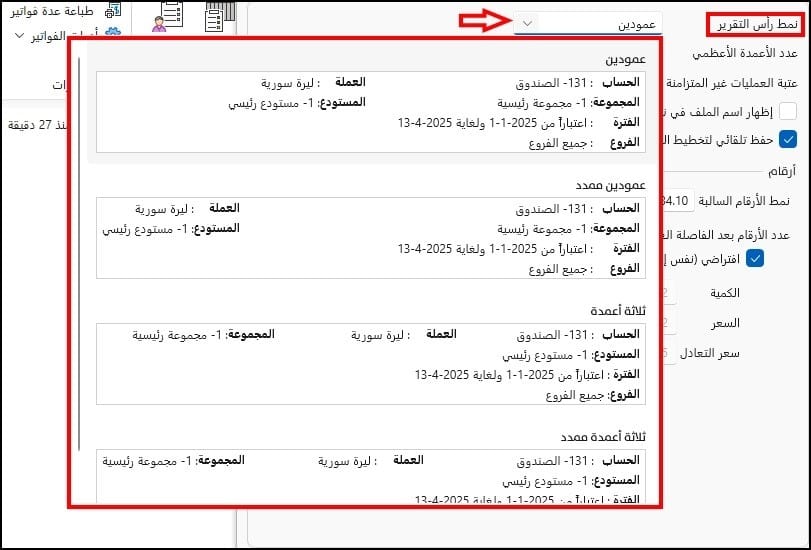
عدد الأعمدة الأعظمي
يتيح تحديد الحد الأعلى لظهور الأعمدة في التقارير، فعند اختيار حدّ أعظمي للأعمدة التي يرغب المستخدم باستعراضها، وكانت أعمدة تقرير ما أكثر من هذا الحدّ؛ فلن يُظهر البرنامج سوى الحد المسموح، وسيعرض للمستخدم رسالةً بتعذر إدراج بقية الأعمدة.
يحتاج المستخدم إلى التحكم بعدد الأعمدة الأعظمي في التقارير التي تضم عدداً كبيراً من الأعمدة، كالتقارير التقاطعية، وعندها يعرض البرنامج الأعمدة الأولى وفق العدد الأعظمي المحدد، ويُخفي باقي أعمدة التقرير.
على سبيل المثال: إذا اختار المستخدم عدد الأعمدة الأعظمي "5" كما يلي:
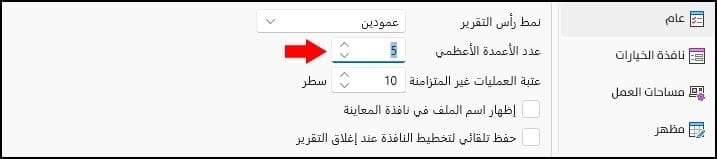
وضغط على زر "موافق"، ثم طلب معاينة تقرير "جرد المواد" المتضمن 6 أعمدة؛ فسيعرض البرنامج التقرير مؤلفاً من 5 أعمدة فقط، مع رسالة تشير إلى عدد الأعمدة التي لم تظهر في التقرير.
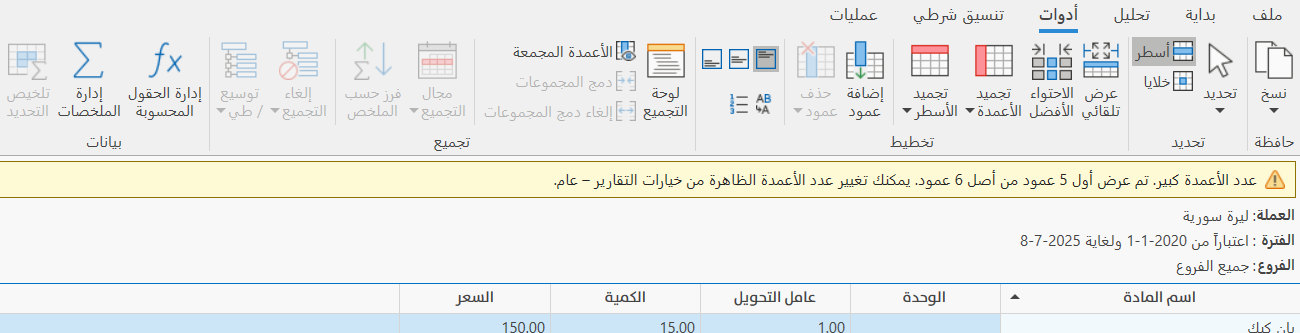
ملاحظة: رغم ضبط الإعدادات لعدد الأعمدة الأعظمي؛ فإن البرنامج يسمح للمستخدم بإضافة المزيد من الأعمدة يدوياً بعد معاينة التقرير، وذلك باستخدام قائمة الحقول الموجودة أسفل النافذة، كما يلي:
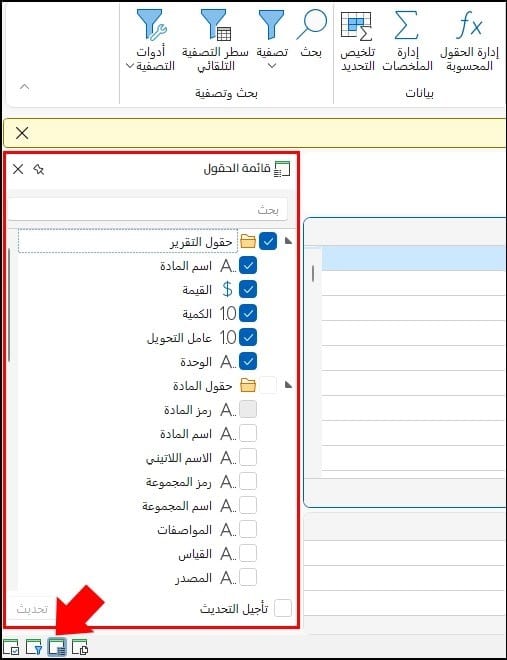
عتبة العمليات غير المتزامنة
يمكن للمستخدم تحديد الحد الأعلى لعدد أسطر التقرير التي يتم توسيعها دفعة واحدة.
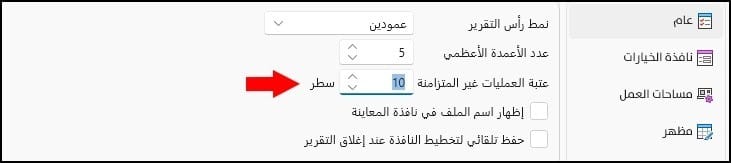
يحتاج المستخدم إلى ضبط إعدادات "عتبة العمليات غير المتزامنة" عندما يكون عدد أسطر التقرير كبيراً جداً، وتتضمن بياناته بنية شجرية (أب وأبناء)، وذلك بهدف عرضٍ أسرع للتقرير، فإذا حدد المستخدم /10/ أسطر لعتبة العمليات غير المتزامنة، وكان التقرير مؤلفاً من 10 أسطر أو أقل؛ فسيوسّع البرنامج بيانات التقرير مباشرة ودفعة واحدة، أما إذا كان عدد أسطر التقرير أكثر من 10 فسيوسّع البرنامج البيانات تباعاً وبشكل متزامن.
مثلاً: إذا حدد المستخدم عتبة العمليات غير المتزامنة "10"، وضغط على زر "موافق"، ثم طلب معاينة تقرير "الحركة اليومية" للمواد، وضغط على زر "توسيع" من أدوات الشريط الرئيسي؛ فستظهر النافذة بالشكل التالي:
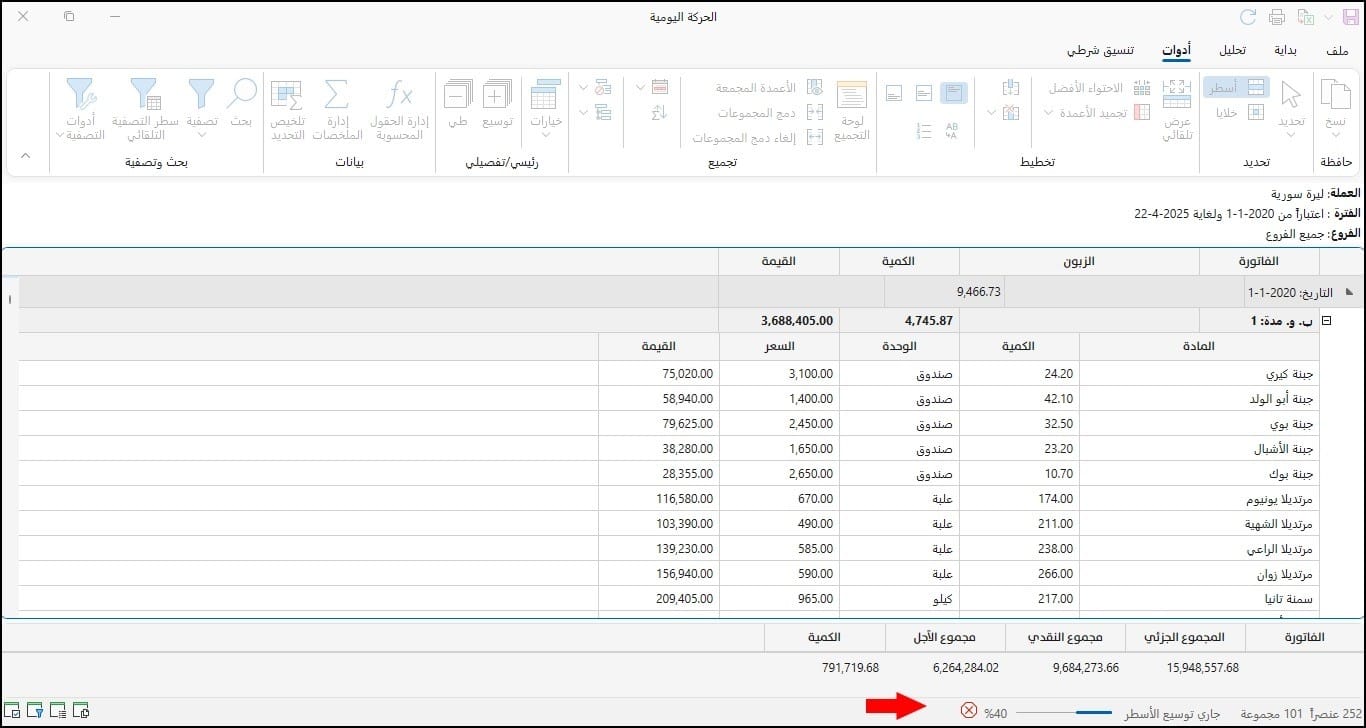
إذ لا تتوسع أسطر التقرير دفعة واحدة، بل يلتزم البرنامج بالعتبة المحددة، فيوسّع بالتدريج، ويظهر في أسفل التقرير الجزء التالي:

موضّحاً نسبة تقدّم عملية التوسيع، بالإضافة إلى إشارة (X) التي يمكن استخدامها لإيقاف العملية وإلغاء إكمالها.
إظهار اسم الملف في نافذة المعاينة
عند تفعيل هذا الخيار يعرض البرنامج اسم الملف الذي تم تسجيل الدخول إليه إلى جانب اسم التقرير أعلى نافذة المعاينة.
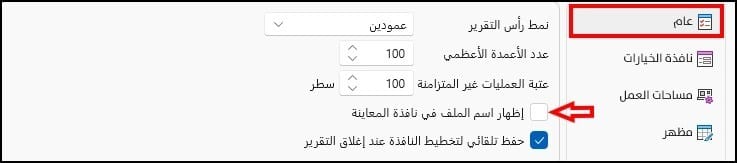
مثلاً: عند معاينة تقرير جرد المواد دون تفعيل خيار إظهار اسم الملف في نافذة المعاينة؛ يكون التقرير كالآتي:
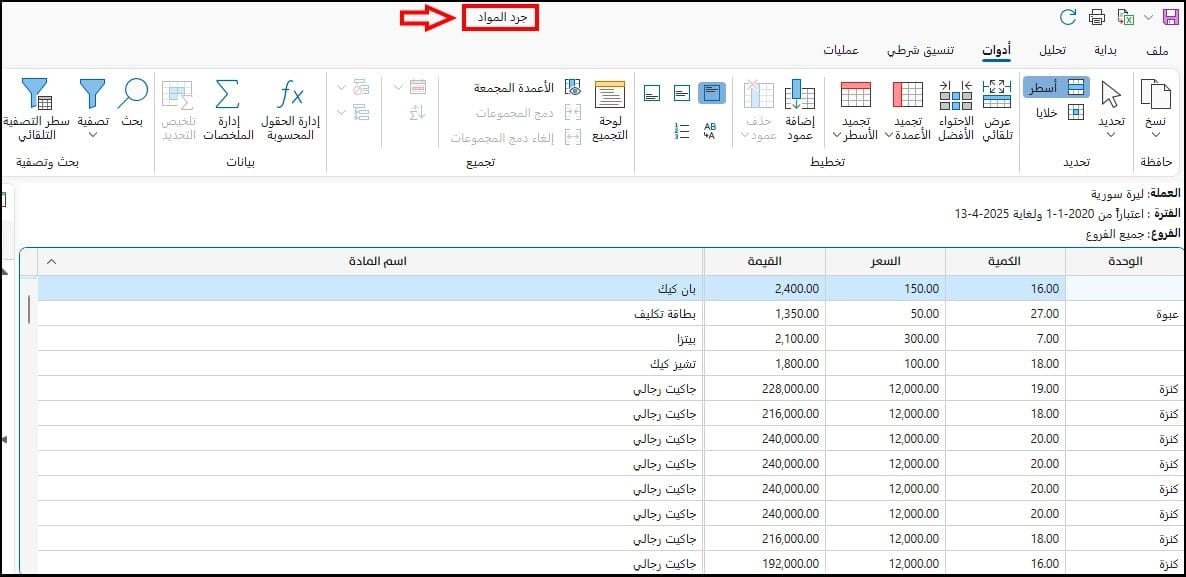
أما بعد تفعيل خيار إظهار اسم الملف في نافذة المعاينة؛ فيعرض البرنامج اسم الملف مع اسم التقرير في نافذة المعاينة، كما يتوضّح في الصورة:
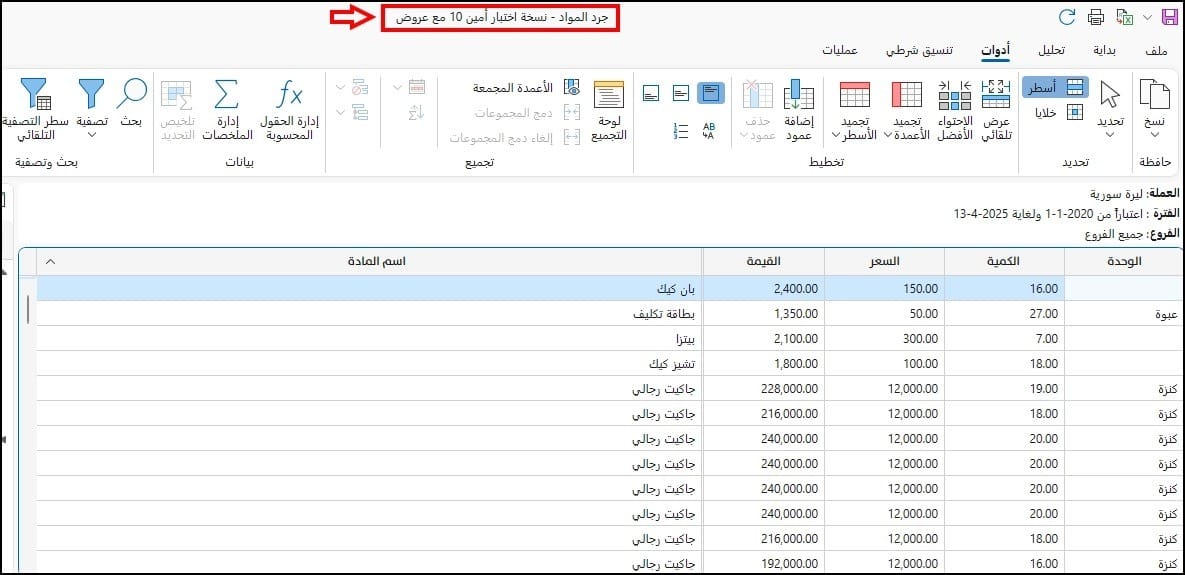
حفظ تلقائي لتخطيط النافذة عند إغلاق التقرير
في الحالة الافتراضية يفعّل البرنامج هذا الخيار لحفظ التعديلات التي أجراها المستخدم على تخطيط نافذة معاينة التقرير، إذ يحافظ على شكل النافذة بعد إغلاقها، فعند فتحها مرة جديدة تكون بنفس التخطيط الذي تم تنفيذه قبل الإغلاق.
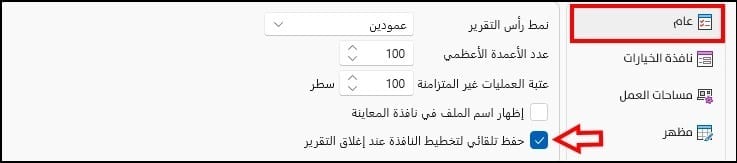
يحتاج المستخدم إلى حفظ تخطيط نافذة التقرير لتوفير الوقت في إعادة عرض اللوحات الجانبية والقوائم مثل قائمة التصفية، الصفحات، الخيارات، وما إلى ذلك مما يراه المستخدم مناسباً لسهولة الاستخدام، وذلك يرتبط بشكل تخطيط التقرير ولا يرتبط ببياناته.
فمثلاً: عند فتح نافذة معاينة التقرير وإضافة قائمة الحقول ثم إغلاق النافذة، يحافظ البرنامج تلقائياً على وجود القائمة ضمن النافذة، فبعد إعادة طلب نافذة معاينة التقرير ستظهر كما يلي:
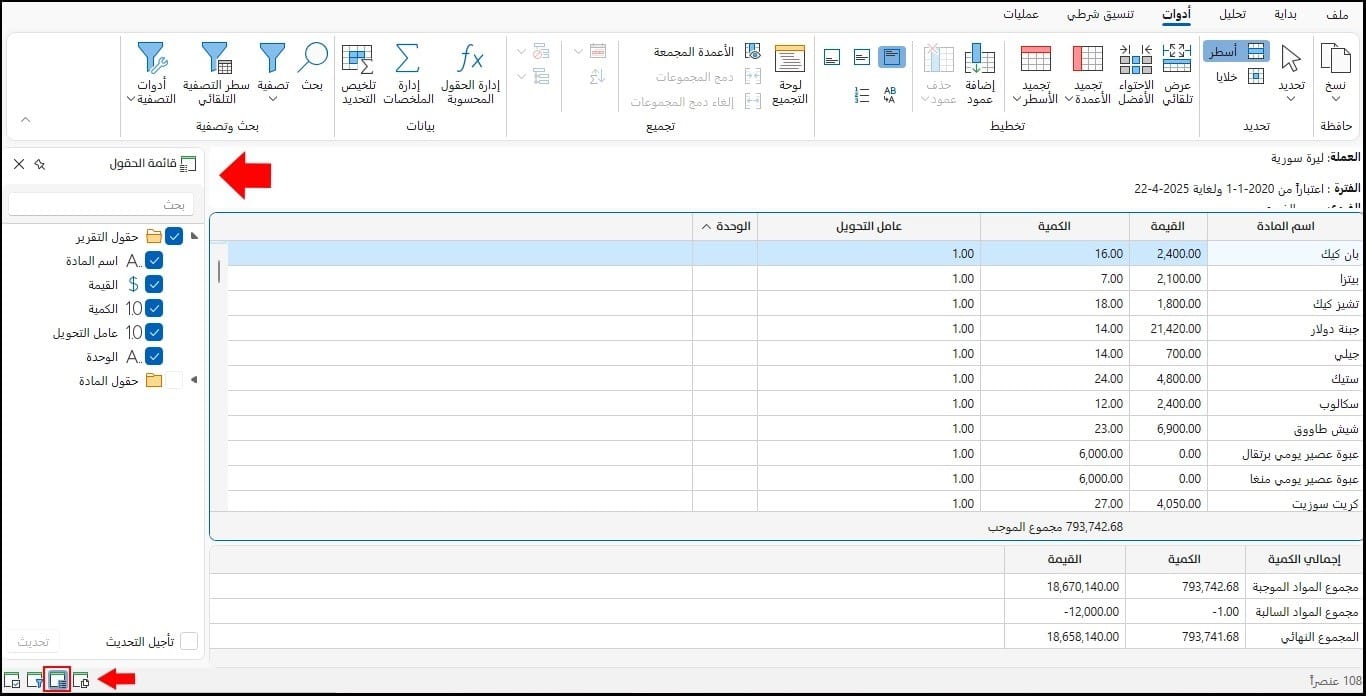
عند إلغاء تفعيل "حفظ تلقائي لتخطيط النافذة عند إغلاق التقرير"؛ لا يحفظ البرنامج أي تعديل على تخطيط النافذة عند إغلاقها.
خيارات عرض الأرقام
يستطيع المستخدم في هذه المجموعة من الخيارات التحكم بشكل عرض الأرقام والفواصل العشرية وضبط كيفية ظهورها في التقارير.
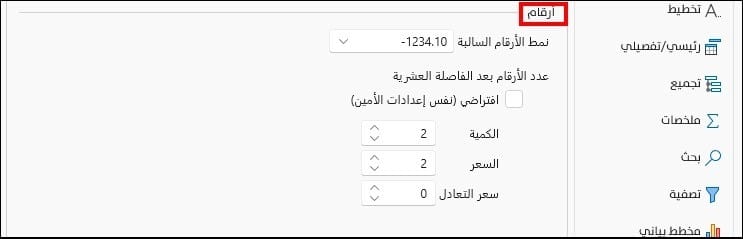
نمط الأرقام السالبة
يتيح البرنامج للمستخدم اختيار واحد من ثلاثة أنماط مختلفة لظهور الأرقام السالبة في التقرير، ويمكن استعراض هذه الأنماط بالسهم الموجود في الحقل، كما يلي:
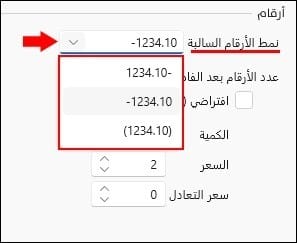
عدد الأرقام بعد الفاصلة العشرية
يمكن للمستخدم تحديد عدد الأرقام بعد الفاصلة العشرية يدويّاً بما يتناسب مع النظام الذي يستخدمه عادةً في الحسابات، ويكون ذلك من خلال ما يلي:
افتراضي (نفس إعدادات الأمين)
عند تفعيل "افتراضي- نفس إعدادات الأمين" يحتفظ البرنامج بالضبط الموجود افتراضيّاً في الملف المُستخدم.
يمكن الوصول إلى الخيارات الافتراضية من ملف> خيارات البرنامج> أرقام، أو بالبحث داخل نافذة خيارات البرنامج عن عدد الأرقام بعد الفاصلة العشرية.
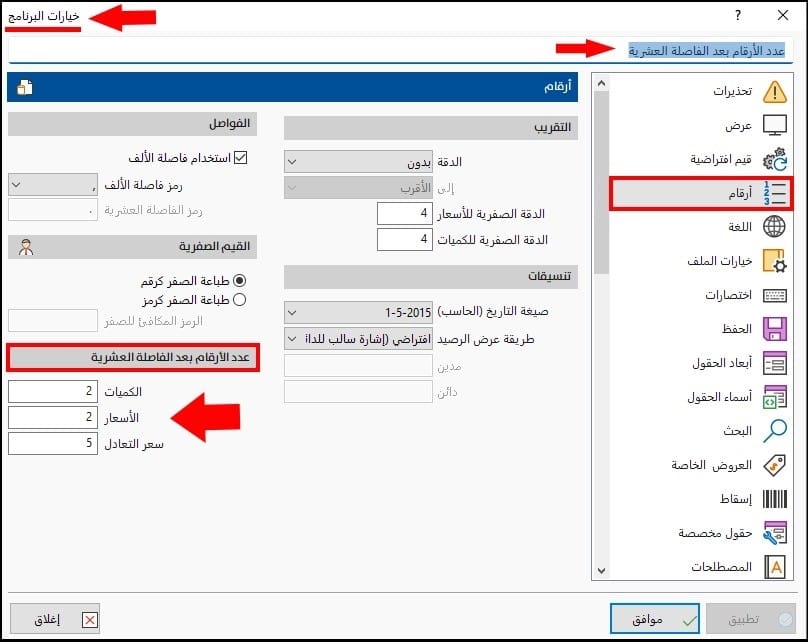
أما إذا أُلغي تفعيله، فيتيح البرنامج التحكم بالخيارات التالية لعرض التقرير، وهي: الكمية، السعر، سعر التعادل ويُمكن للمستخدم ضبط عدد الأرقام بعد الفاصلة لكلّ خيار على حدة للتقرير فقط (ولا تتغير إعدادات الأرقام المحددة في برنامج الأمين).
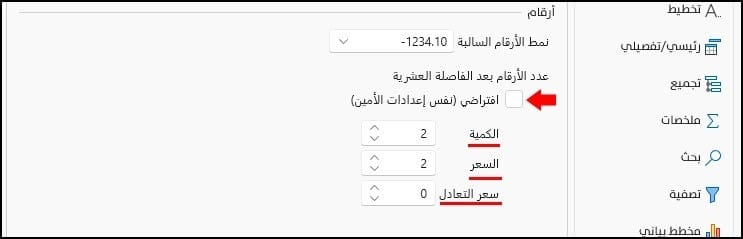
حفظ الخيارات الجديدة أو العودة للافتراضي
لحفظ أي تعديلٍ ضمن نافذة خيارات التقارير، يجب الضغط على زر "موافق" الموجود أسفل نافذة خيارات التقارير.
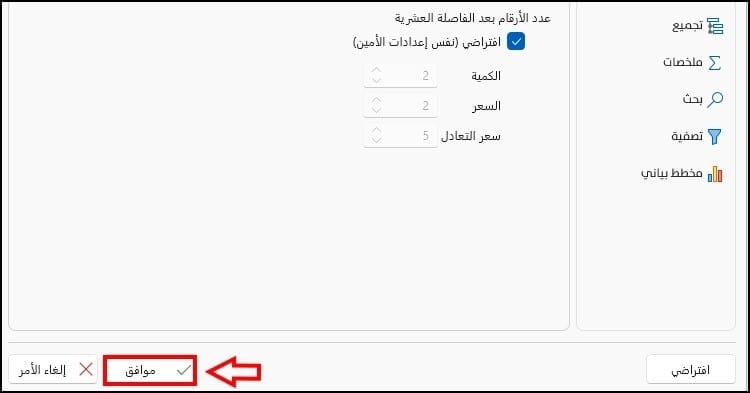
للعودة إلى خيارات التقارير الافتراضية والتراجع عن التعديلات، يجب الضغط على زر "افتراضي" الموجود أسفل نافذة خيارات التقارير، ثم الضغط على زر "موافق".
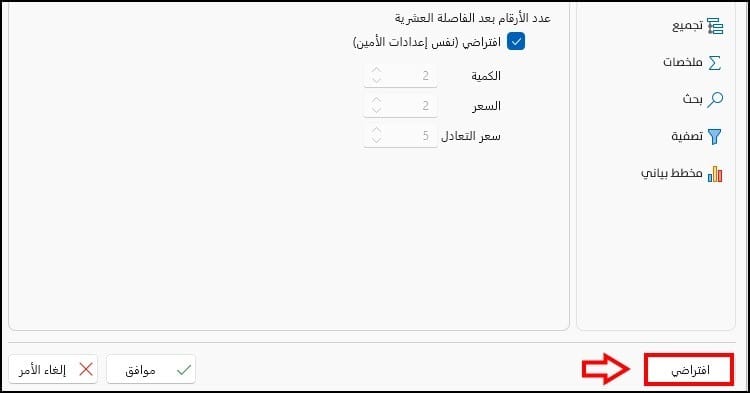
نتيجةً لما ذُكر، فإن للمستخدم صلاحية ضبط التقارير باستخدام الميزة الجديدة، فبواسطة نافذة خيارات التقارير يمكن تعديل التخطيط وتنسيق الأعمدة، كما يمكن التحكم بنمط الأرقام الواردة في التقارير، جميع هذه الخيارات وغيرها متاحة ضمن نافذة واحدة في برنامج الأمين 10.

